Štai trintukas Photoshop Elements yra universalus įrankis, kuris padeda greitai ir lengvai pašalinti nepageidaujamas vaizdo dalis. Galbūt žinai, kaip fotografuojant fonas ar tam tikri elementai gali blaškyti dėmesį nuo pagrindinio motyvo. Naudodamas trintuką, gali tiksliai pašalinti šias blaškymosi priežastis ir pagerinti savo vaizdą. Pažvelkime į šio įrankio funkcijas ir taikymo galimybes iš arčiau.
Pats svarbiausias įžvalgas
- Trintukas leidžia efektyviai pašalinti vaizdo sritis.
- Tinkamai naudojant, pvz., pritaikant šepetėlio dydį, gali dirbti tiksliai.
- Trintukas suteikia galimybę sukurti skaidrų foną, kas suteikia kūrybinių laisvių redaguojant vaizdus.
Kiekvieno žingsnio instrukcija
Pirmiausia pasirinkite trintuko įrankį Photoshop Elements įrankių juostoje. Paprastai galite rasti šį įrankį po šepetėlio simboliu. Trintukas atrodo kaip klasikinis trintukas ir lengvai atpažįstamas.
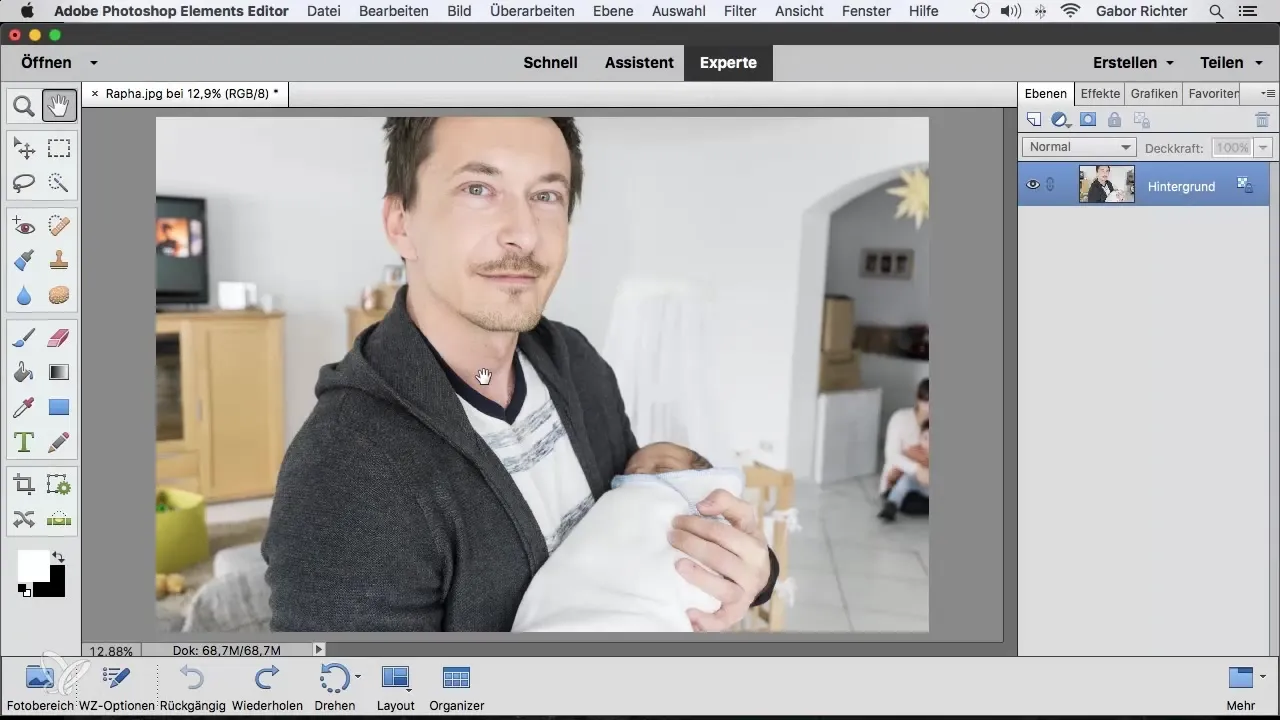
Klikite ant savo vaizdo fono sluoksnio, kad įsitikintumėte, jog dirbate su teisingais nustatymais. Dažnai šis sluoksnis yra užrakintas, todėl turite jį pirmiausia atrakinti. Tiesiog dukart spustelėkite užrakto simbolį, kad atšauktumėte fiksaciją.
Kai jūsų fono sluoksnis bus atrakintas, paimkite trintuką ir pravažiuokite per sritis, kurias norite pašalinti. Pastebėsite, kad dabar gaunate skaidrų foną, o ne spalvą ar kitą blaškančią informaciją.
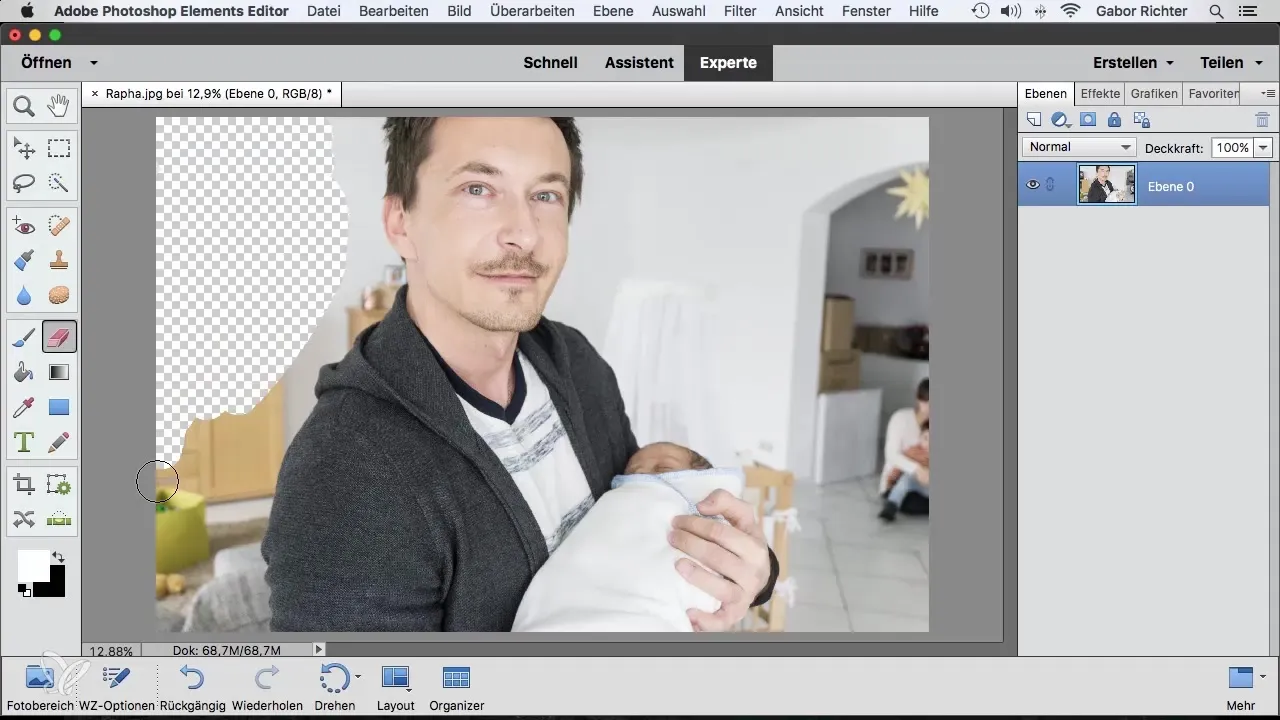
Norint dirbti tiksliau, dažnai naudinga pritaikyti trintuko dydį. Dukart spustelėję trintuko simbolį, galėsite atidaryti nustatymus, kuriuose galite nustatyti šepetėlio dydį. Tiesiog nustatykite dydį taip, kad galėtumėte gerai pravažiuoti per kontūrus, neprarandant per daug savo motyvo.
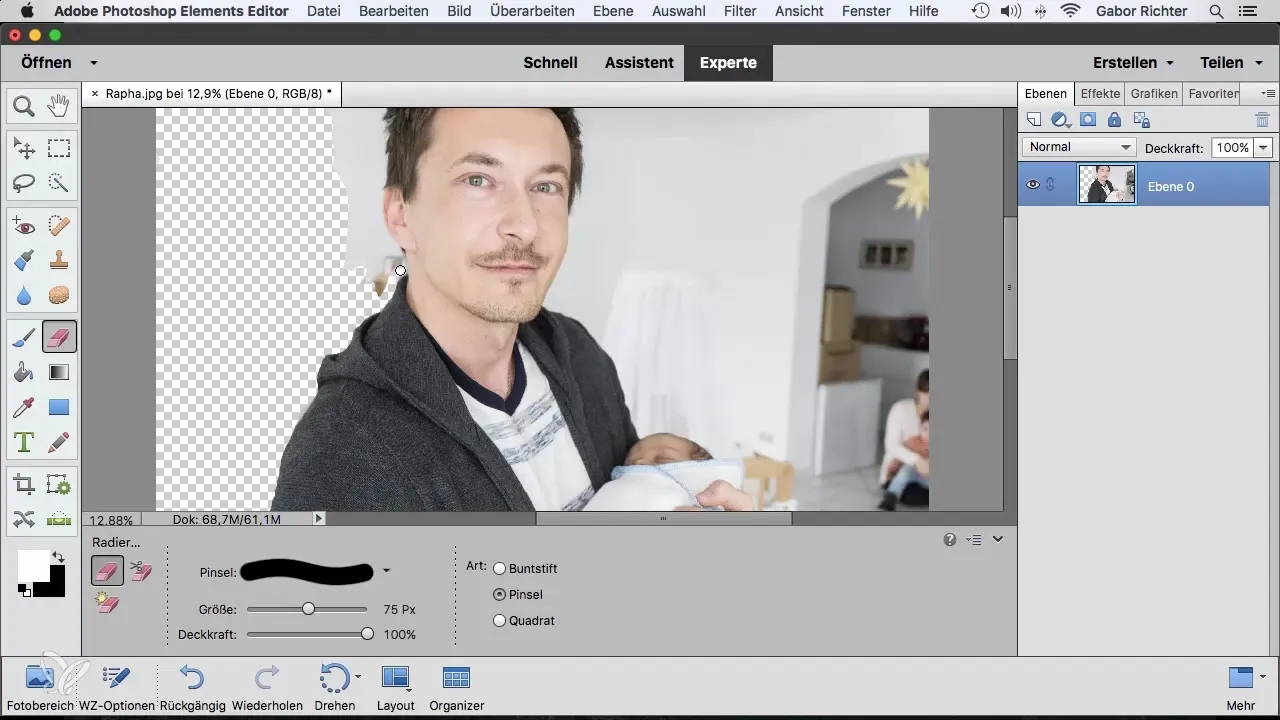
Tam tikrose srityse, pvz., plaukuose arba subtiliose detalėse, gali būti naudinga naudoti minkštesnį šepetėlį. Tai leis jums gauti švelnesnį perėjimo spalvą, kas ypač svarbu mažiau aiškiems kontūrams. Pakeiskite šepetėlio dydį ir atsargiai pravažiuokite per kraštus.
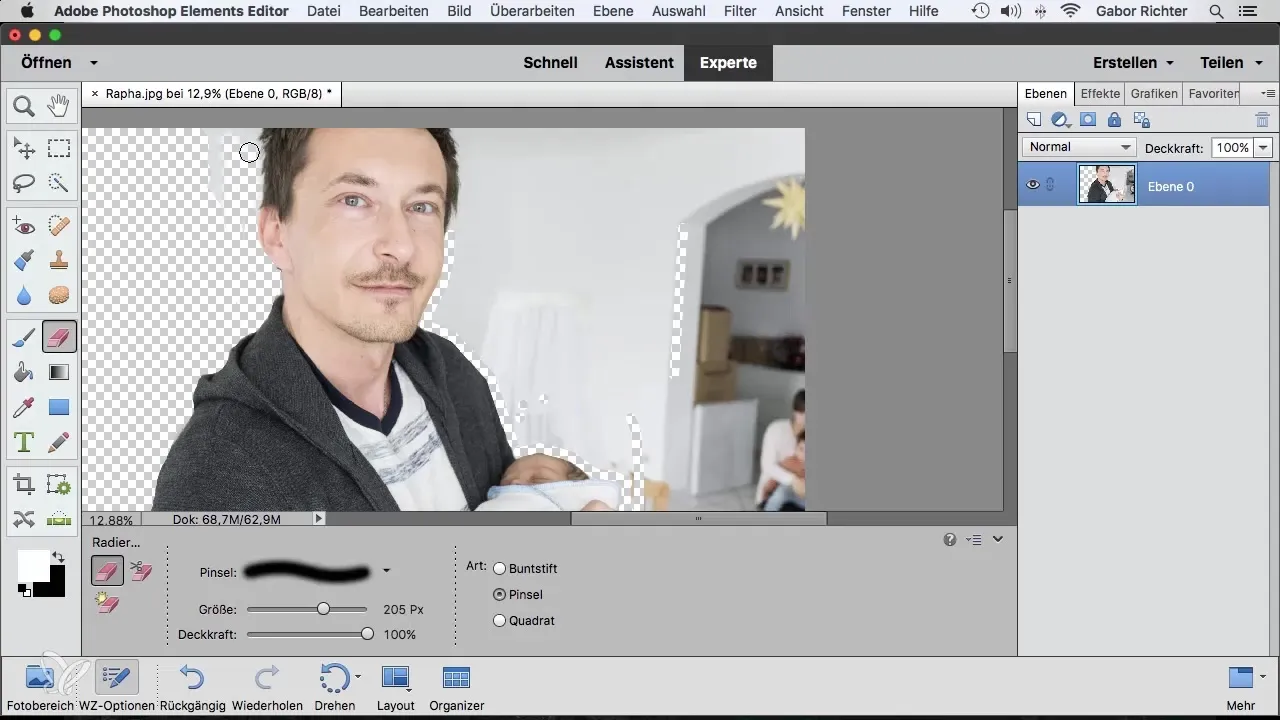
Jei norite padaryti tikslų pasirinkimą, galite laikyti nuspaudę Shift klavišą dirbdami. Tai leis jums sukurti tiesias linijas ir greičiau sukurti pasirinkimą tarp dviejų taškų. Nuolat darykite mažus taškus, kad suformuotumėte geriausią liniją, ir venkite dažyti per sritis, kurias norite išlaikyti.
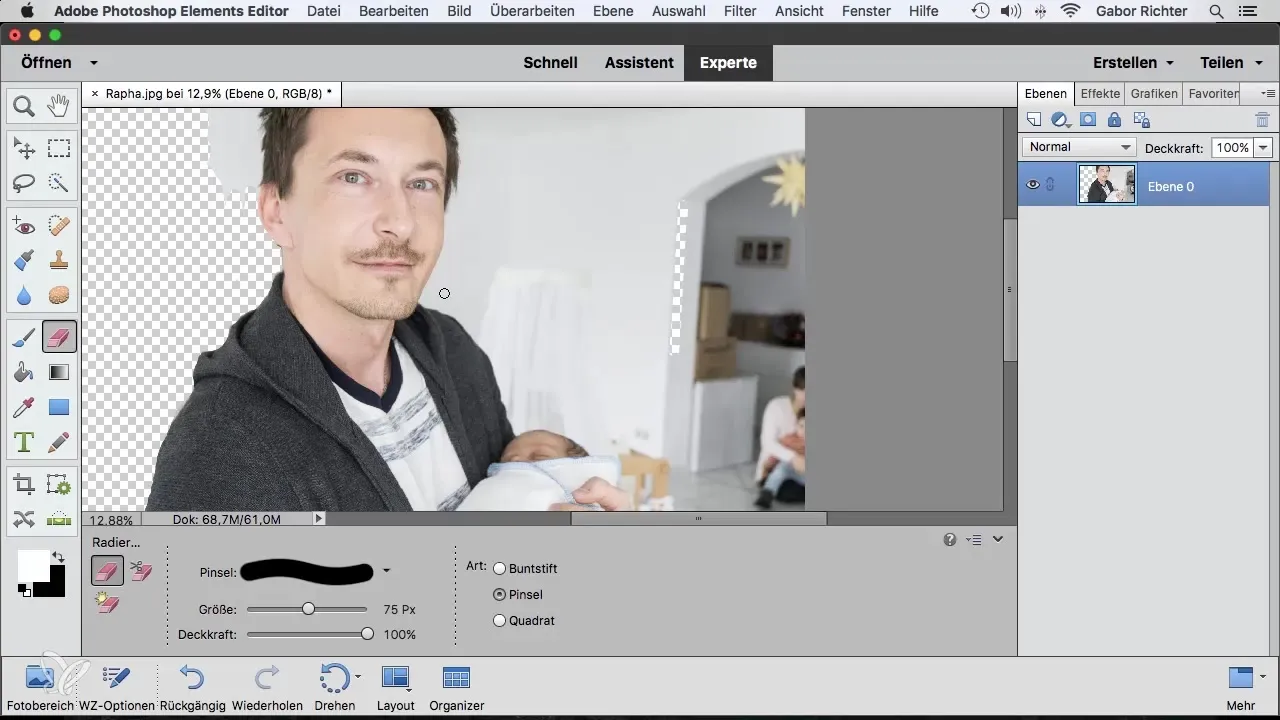
Norint atlikti paskutinius žingsnius, kai dabar esate padarę visą vaizdą skaidrų tam tikroje dalyje, svarbu kruopščiai pašalinti ir paskutinius blaškančius elementus. Sumažinkite trintuko dydį, kad galėtumėte tiksliai pašalinti net mažas blaškančias dalis, ir tai atlikite kelis kartus.
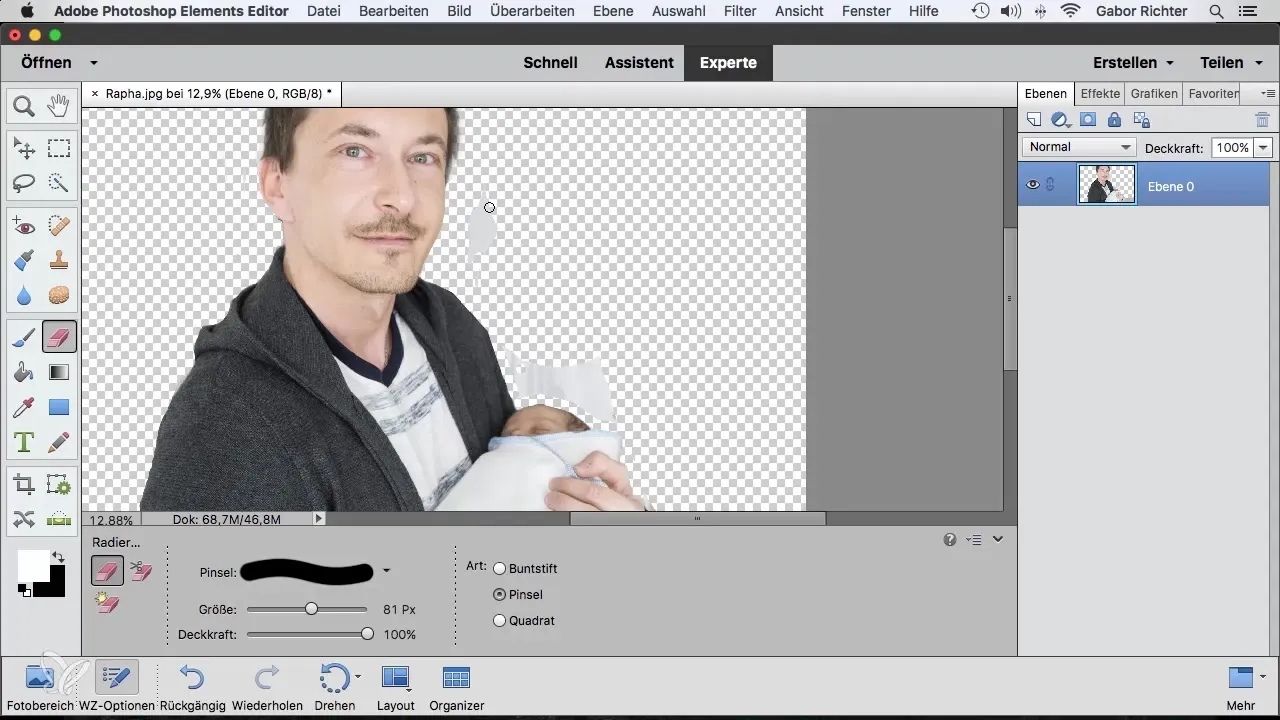
Jei norite įdėti naują foną, svarbu, kad naujas fonas būtų po apdorotu sluoksniu sluoksnių peržiūroje. Tai suteiks galimybę pasinaudoti skaidrumu, kad užtikrintumėte, jog jūsų pagrindinis motyvas būtų aiškiai matomas.
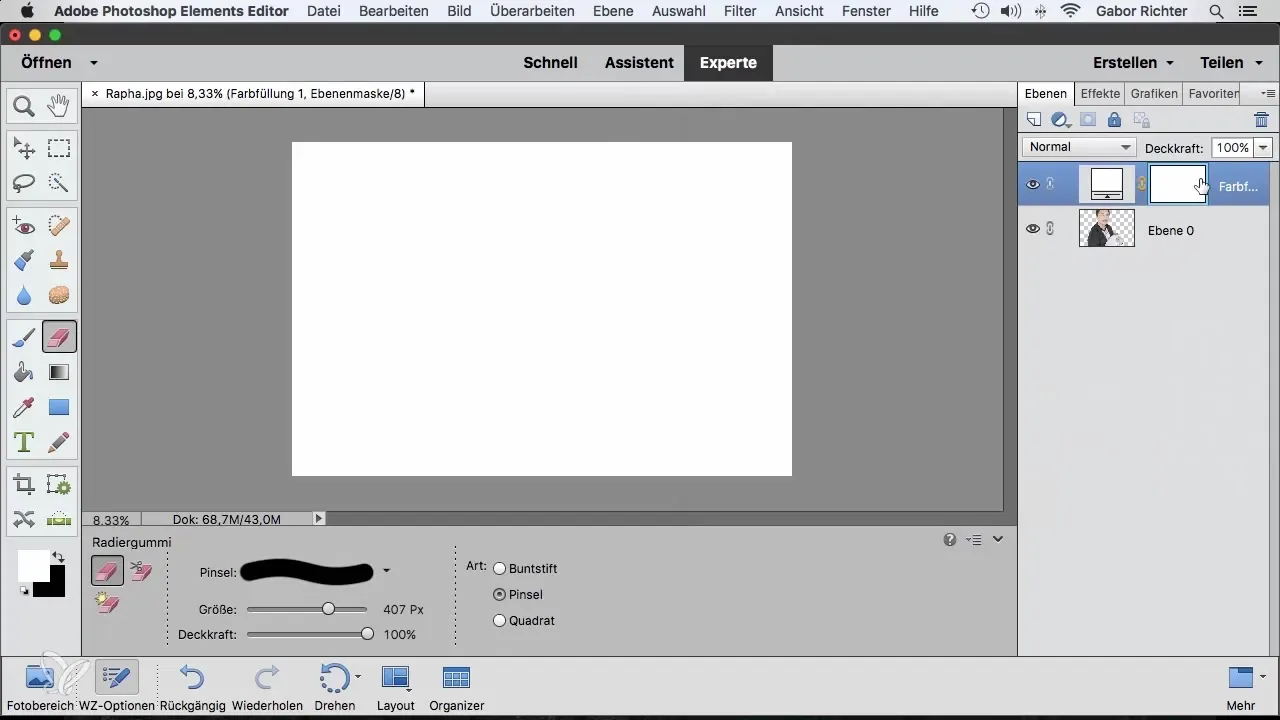
Panaudokite čia ir kitas spalvų dėmes arba tekstūras, kad suteiktumėte savo vaizdams daugiau gylio. Dažnai norėsite gale vėl pritaikyti spalvų dėmes arba optimizuoti matomumą tų sričių, kurias sukūrė trintukas.
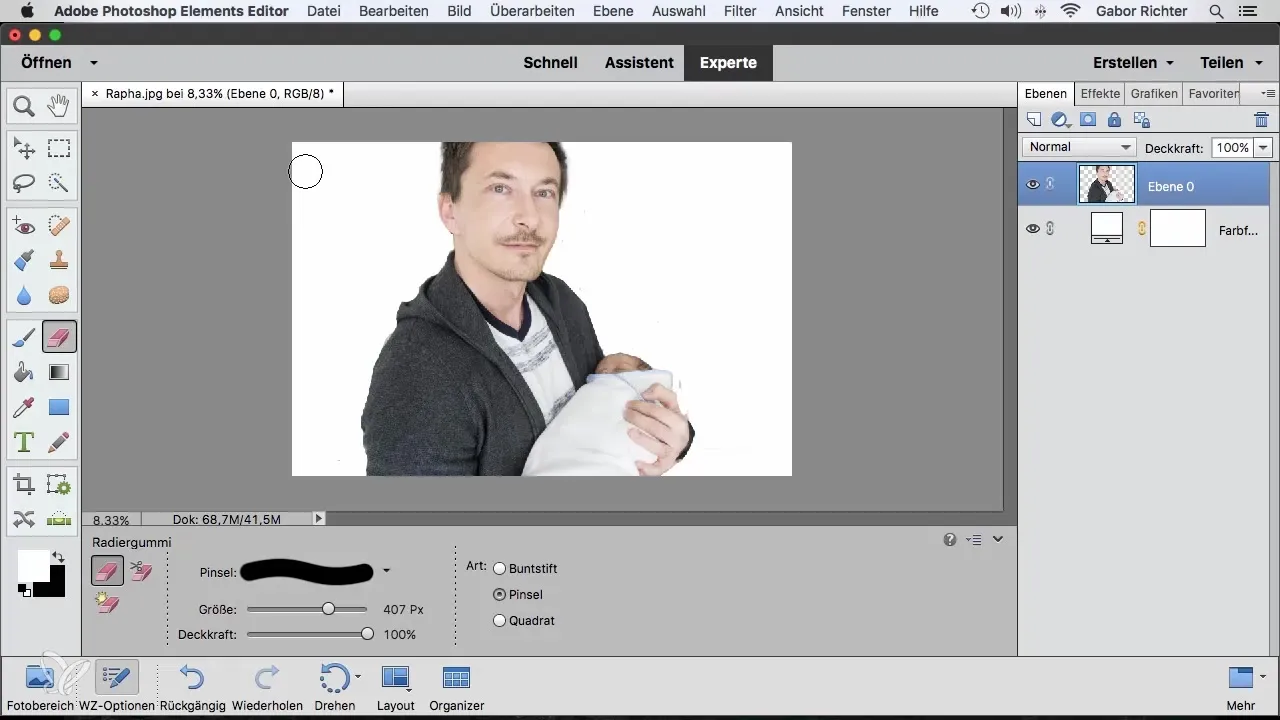
Turint šiek tiek laiko ir kantrybės, gausite įspūdingą rezultatą, kuriame pagrindinis motyvas yra aiškiai matomas, o blaškančios dalys yra efektyviai pašalintos.
Santrauka – Trintukas Photoshop Elements: Kaip pašalinti blaškančius fonus
Trintukas Photoshop Elements yra pagrindinis ir ypač naudingas įrankis, skirtas greitam nepageidaujamų vaizdo dalių šalinimui. Su teisingomis technikomis, tokiomis kaip šepetėlio dydžio pritaikymas ir skaidrių fonų naudojimas, galite efektyviai pagerinti savo vaizdus ir tyrinėti kūrybines galimybes.
Dažniausiai užduodami klausimai
Kaip atrakinti fono sluoksnį Photoshop Elements?Dukart spustelėkite fono sluoksnio užrakto simbolį, kad jį atrakintumėte.
Kaip pritaikyti trintuko šepetėlio dydį?Dukart spustelėkite trintuko simbolį ir nustatykite norimą dydį nustatymų lange.
Ar galiu naudoti trintuką, kad sukurtčiau tikslias linijas?Taip, laikykite nuspaudę Shift klavišą, kai dirbate su trintuku, kad nupieštumėte tiesias linijas.
Kodėl gaunu skaidrų foną?Jei fono sluoksnis yra atrakintas, trintukas sukuria skaidrų foną, o ne kitą spalvą.
Kaip įdėti naują foną?Įsitikinkite, kad nauja spalvų dėmė arba fono vaizdas yra po apdorotu sluoksniu sluoksnių peržiūroje.


